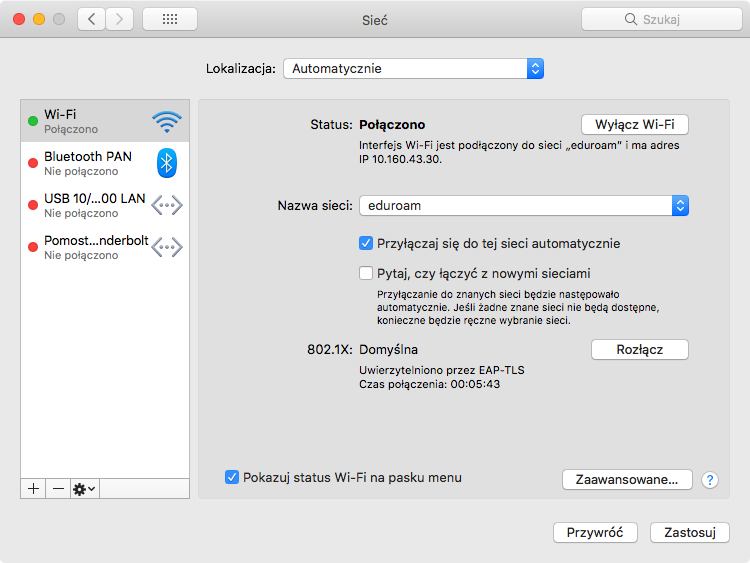Aby poprawnie skonfigurować sieć eduroam użytkownik powinien mieć możliwość pobrania oraz zainstalowania certyfikatu osobistego p12 – Instrukcja pobierania certyfikatu p12
Instalujemy certyfikat, w tym celu klikamy na nim dwukrotnie, wyświetlone zostanie okno z pytaniem o hasło do certyfikatu (znajdziemy je na swoim ekoncie).
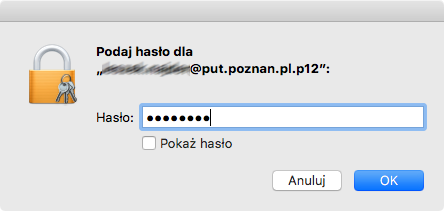
Po poprawnej instalacji certyfikatu może zostać otwarte okno „Pęku kluczy” – zamykamy je.
W prawym górnym rogu ekranu klikamy ikonę sieci na pasku menu, ukaże się nam lista opcji, z której wybieramy „Otwórz preferencje sieci…”.
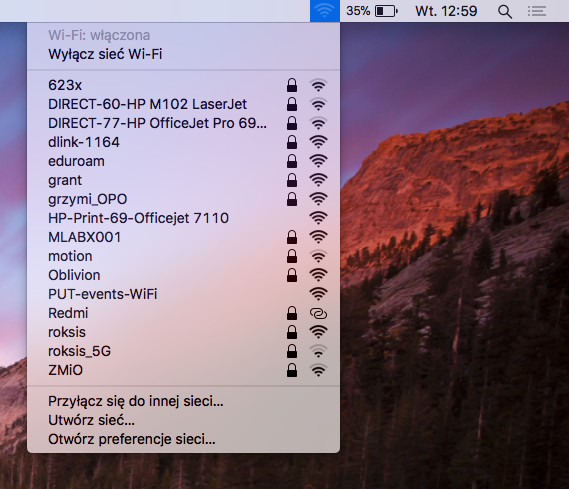
W kolejnym oknie przechodzimy do połączenie Wi-Fi po lewej stronie okna i wciskamy przycisk „Zaawansowane…”.
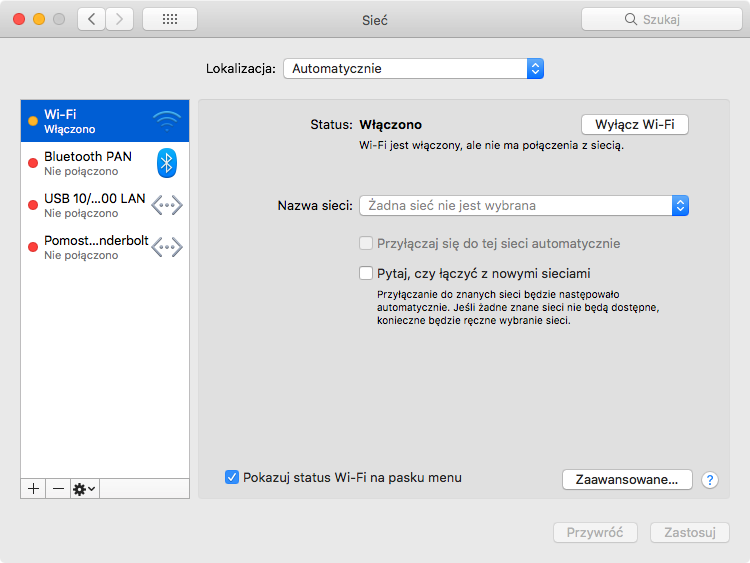
Wyświetlone zostanie okno z zaawansowanymi właściwościami sieci, w zakładce Wi-Fi wciskamy znak ‘+’ (plus).
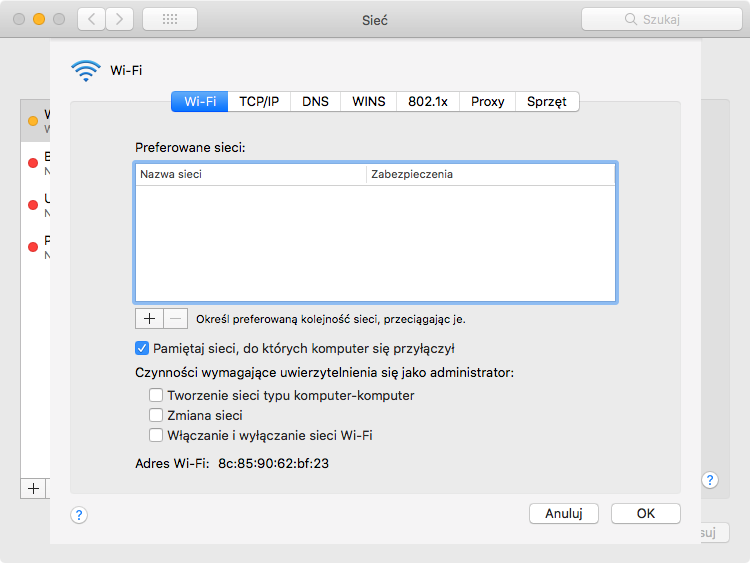
w oknie dodawania profilu sieci Wi-Fi wypełniamy odpowiednio pola:
„Nazwa sieci”: eduroam;
„Zabezpieczenia”: WPA2 Enterprise;
„Tryb”: EAP-TLS;
„Tożsamość”: wybieramy zainstalowany wcześniej certyfikat;
„Użytkownik”: nazwa naszego użytkownika (uczelniany adres e-mail).
Po wypełnieniu pól wciskamy „OK”.
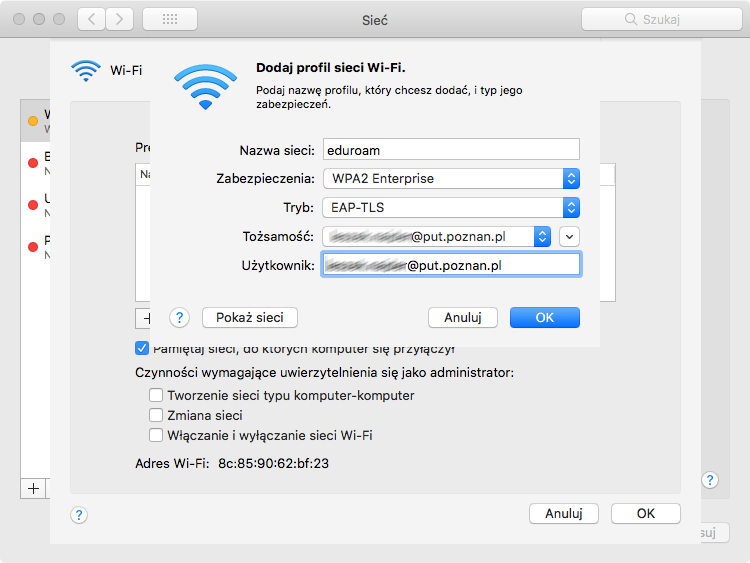
Podczas próby połączenia możemy zostać zapytani o dostęp do „Pęku kluczy”, podajemy hasło (standardowo jest to hasło użytkownika systemu) i wciskamy „Pozwól” lub „Zawsze pozwalaj” jeśli nie chcemy być więcej o to pytani.
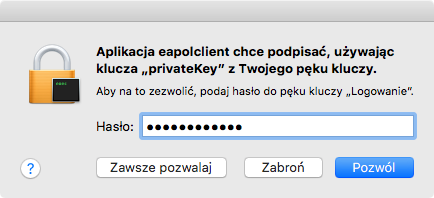
Jeśli wszystkie czynności przeprowadziliśmy poprawnie, w ustawieniach sieci w zakładce Wi-Fi zobaczymy informację o uwierzytelnieniu oraz czasie połączenia.